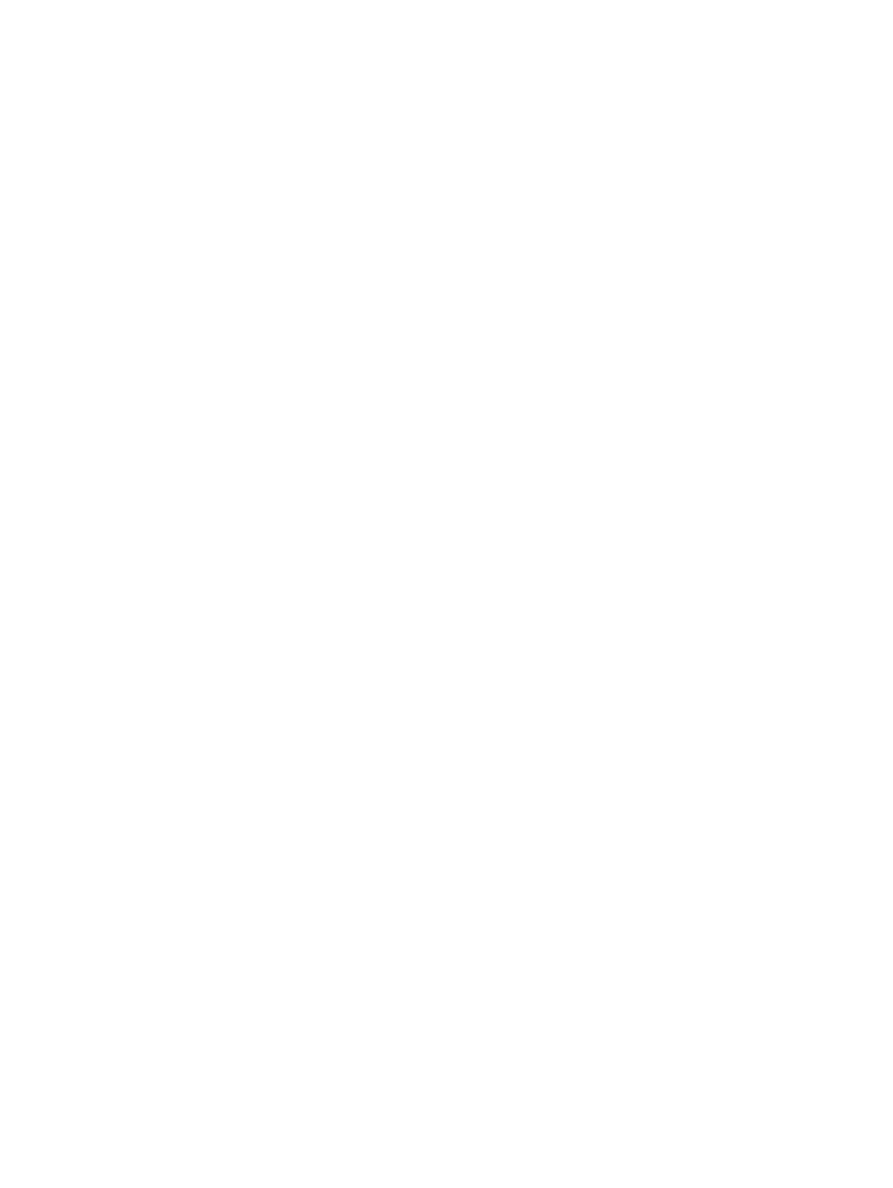
Печать плакатов (постеров)
Вы можете увеличить документ с одной до нескольких страниц, которые могут быть
склеены вместе в плакат. Вы можете использовать данную функцию для увеличения
одностраничного документа до нескольких страниц (элементов), в зависимости от
размера документа.
Для Windows
1
Загрузите соответствующий носитель в подающий лоток (см.
“Загрузка печатных
носителей в подающий лоток”
).
2
Откройте окно драйвера принтера (см.
“Печать документа”
).
3
Щелкните на вкладке
Отделка
.
4
Из ниспадающего списка
Мозаичная печать
выберите число листов для вашего
плаката.
5
Для распечатки определенных элементов плаката щелкните на
Выбрать
элементы
.
6
Внесите необходимые изменения в параметры печати и щелкните
OK
.
7
Начните печать документа.
После того как части плаката будут распечатаны, обрежьте края листов и соедините их
вместе.
Для Macintosh (Mac OS 9.1.x и 9.2.x)
1
Загрузите соответствующий носитель в подающий лоток (см.
“Загрузка печатных
носителей в подающий лоток”
).
2
Щелкните
File (Файл)
и затем щелкните
Print (Печать)
.
3
Откройте панель
Layout (Разметка)
.
4
Выберите
Tiling (Мозаичная печать)
из ниспадающего списка
Multiple Pages Per
Sheet (Несколько страниц на лист)
.
5
Из ниспадающего списка
Tiling Size (Размер элемента)
выберите число листов для
вашего плаката.
6
Внесите необходимые изменения в параметры печати и щелкните
OK
или
(Печать)
.
После того как части плаката будут распечатаны, обрежьте края листов и соедините их
вместе.
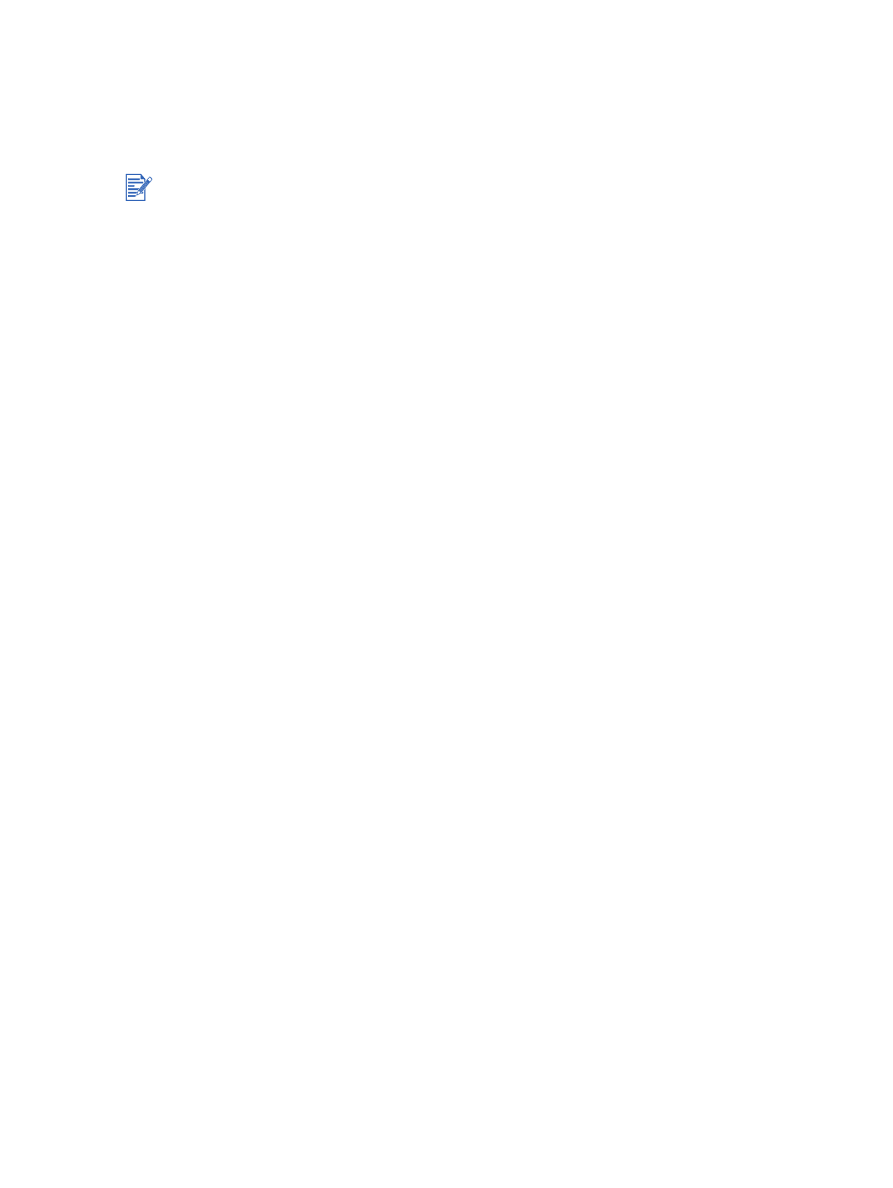
RUWW
4-36